
- •Федеральное агентство связи
- •Задание 1.1 Использование инструмента Магнитное лассо
- •Задание 1.2 Использование инструментов Магнитное и многоугольное лассо
- •Задание 1.3 Использование инструмента Волшебная палочка
- •Задание 1.4 Использование инструмента Волшебная палочка
- •Задание 1.5 Слияние двух картинок. Способ I
- •Задание 1.6 Слияние двух картинок. Способ II
- •Практическое занятие №2
- •6. Порядок выполнения работы:
- •8. Контрольные вопросы:
- •Задание 2.1 Надпись огнём
- •Задание 2.4 Металлическая надпись
- •Практическое занятие №3
- •6. Порядок выполнения работы:
- •8. Контрольные вопросы:
- •Практическое занятие №4
- •6. Порядок выполнения работы:
- •8. Контрольные вопросы:
- •Ретуширование
- •Мелкие и индивидуальные исправления, шумоподавление
- •Задание 4.3 «Состаривание» фотографии
- •Практическая работа №5
- •Практическая работа №6
- •Практическая работа №7
- •Практическая работа №8
- •Практическая работа №9
- •Практическая работа №10
- •Практическая работа №11
- •Практическая работа №12 (4 часа)
- •Практическая работа №13
- •13.1 Варианты оформления
- •Практическое занятие №14
- •3.2 Платонова н. Создание компьютерной анимации в Adobe Flash cs3 Professional (электронная книга), 2009
- •Задание 14.1 Покадровая анимация
- •Задание 14.2 Автоматическая анимация трансформации объекта - анимация формы
- •Практическое занятие №15
- •3.2 Платонова н. Создание компьютерной анимации в Adobe Flash cs3 Professional (электронная книга), 2009
- •6. Порядок выполнения работы:
- •8. Контрольные вопросы:
- •Практическое занятие №16
- •3.2 Платонова н. Создание компьютерной анимации в Adobe Flash cs3 Professional (электронная книга), 2009
- •6. Порядок выполнения работы:
- •8. Контрольные вопросы:
- •Задание 16.1 Создание траектории движения для классической анимации движения
- •Практическое занятие №17
- •3.2 Платонова н. Создание компьютерной анимации в Adobe Flash cs3 Professional (электронная книга), 2009
- •6. Порядок выполнения работы:
- •8. Контрольные вопросы:
- •Практическое занятие №18
- •3.2 Платонова н. Создание компьютерной анимации в Adobe Flash cs3 Professional (электронная книга), 2009
- •6. Порядок выполнения работы:
- •8. Контрольные вопросы:
- •Перечень практических работ
Практическая работа №13
Наименование: Создание логотипа
Цель: Научиться создавать логотипы фирм в редакторе CorelDraw
Подготовка к занятию:
По указанной литературе повторить тему «Панель инструментов», уделить внимание вопросам:
- Основные инструменты рисования
- Интерактивные инструменты и их свойства
Литература:
3.1 Шомас Е.А. Конспект лекций по дисциплине «Компьютерная графика», 2013г.
3.2 Гурский Ю.А., Гурская И.В., Жвалевский А.В. Компьютерная графика: Photoshop CS5, CorelDRAW X5, Illustrator CS5. Трюки и эффекты. – СПб.: Питер, 2011
Перечень оборудования:
ПЭВМ, подключенные к сети Интернет;
4.2 Пакет CorelDraw;
4.3 Браузеры;
Задание:
Выполните предложенные в приложении задания по созданию логотипов компьютерной фирмы:
Порядок выполнения работы:
Согласно приложению выполните задания по работе с изображением (По желанию можно найти тематическое задание в Интернете и выполнить его).
Выполните отчет по практической работе в текстовом редакторе Word, все, что должно находится в отчете написано в пункте 7.
Покажите преподавателю выполненное задание и отчет по работе.
Содержание отчета:
Наименование и цель работы;
7.2 Скрины выполненных заданий;
7.3 Ответы на контрольные вопросы;
7.4 Вывод о проделанной работе;
Контрольные вопросы:
Почему логотипы лучше создавать в векторных редакторах?
Требования, предъявляемые к логотипам?
Какой из выполненных вами логотипов больше нравится (подходит) и почему?
ПРИЛОЖЕНИЕ:
С помощью графического редактора CorelDRAW разработаем логотипы вымышленной компьютерной фирмы DOT.
13.1 Варианты оформления


Вариант 1:
С помощью инструмента Прямоугольник, изображаем квадрат и поворачиваем его, чтобы он принял вид ромба. Таким же образом рисуем второй квадрат, поворачиваем, уменьшаем его в размере и помещаем внутрь первого ромба. На углах, между ромбами рисуем 4 небольших круга
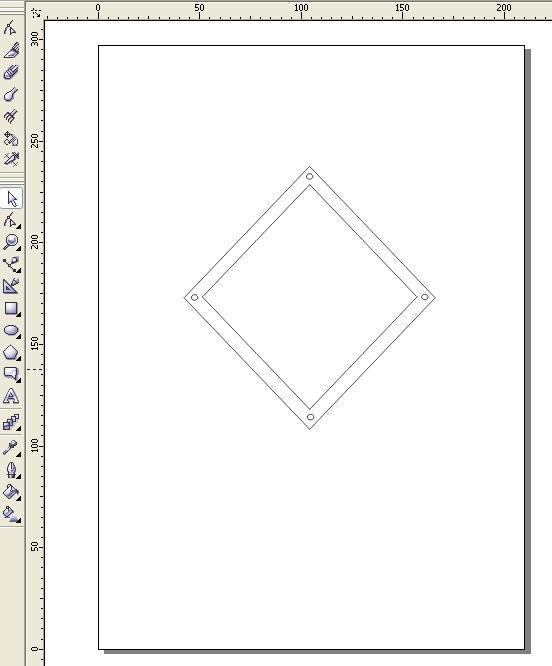
Заполняем все фигуры цветом, при этом, для большой фигуры ставим обводку контура толщиной примерно 4,0 т. В центре маленького ромба изображаем букву D для обозначения компании. Текст вводится с помощью инструмента
 Для
заливки фигур используем градиентную
заливку. Пример
для маленького ромба
Для
заливки фигур используем градиентную
заливку. Пример
для маленького ромба

Получаем:

3.
По левому и правому краю фигуры пишем
название компании и род деятельности,
используя шрифт ![]() .
Слово DOT заполняем градиентной заливкой
и делаем обводку контура. Используя
инструмент Интерактивный Объем
.
Слово DOT заполняем градиентной заливкой
и делаем обводку контура. Используя
инструмент Интерактивный Объем![]() вытягиваем
фигуры, чтобы они приняли объемный вид.
вытягиваем
фигуры, чтобы они приняли объемный вид.
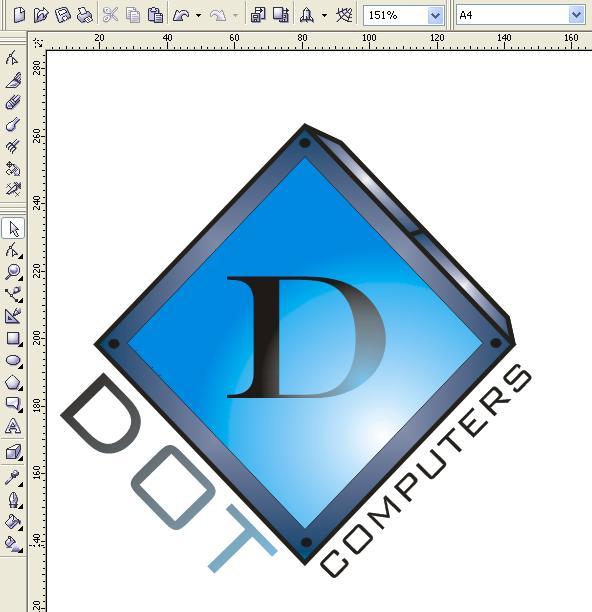
4. Далее, с помощью инструмента Интерактивная тень, добавляем эффект тени и получаем готовый логотип

5.
Для того, чтобы все элементы были как
единое целое, а не отдельные фигуры,
нужно их сгруппировать. Выделяем все
элементы и нажимаем кнопку
Группа ![]() расположенную
на верхней панели.
расположенную
на верхней панели.
Вариант 2:
С помощью инструмента Прямоугольник рисуем фигуры, в соответствии с рисунком (В центре слитно расположены 4 квадрата)
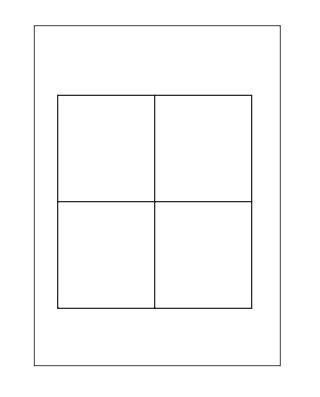
Выделяем каждый из центральных квадратов, нажимаем кнопку Преобразовать в кривую
 затем
инструментом Форма
затем
инструментом Форма  преобразуем
квадраты, чтобы они приняли следующий
вид
преобразуем
квадраты, чтобы они приняли следующий
вид
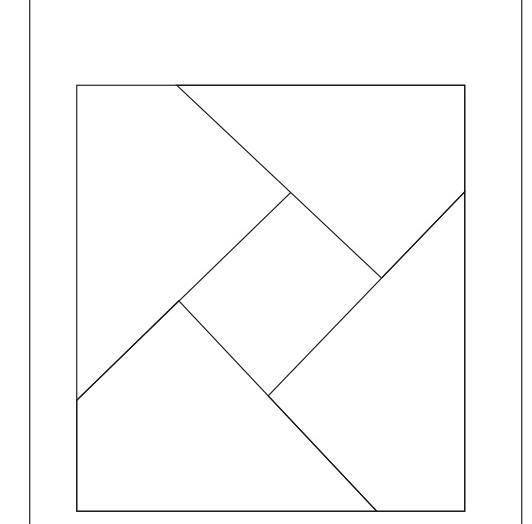
Логотип почти готов, осталось заполнить все фигуры цветом, поставить утолщенный контур и шрифтом
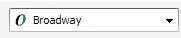 написать
название компании
написать
название компании

Группируем все элементы нажатием
 и
логотип готов.
и
логотип готов.
